The Strzał oprogramowanie może pomóc w przechwyceniu ekranu. W skrócie: oprogramowanie to należy do programów do przechwytywania ekranu, które można obsługiwać na urządzeniach Mac. Może przechwycić cały ekran, jego część i nie tylko. Ale to nie koniec. Jeśli chcesz dowiedzieć się więcej o Shottr, przeczytaj ten post i dowiedz się więcej na temat dyskusji.
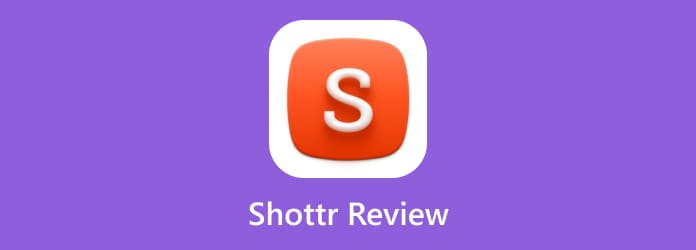
Część 1. Wprowadzenie do Shottr
Shottr to zaawansowany program przeznaczony do przechwytywania ekranów na komputerach Mac. Oprogramowanie jest łatwe w użyciu i kompaktowe, co czyni go doskonałym wyborem dla użytkowników komputerów Mac. Dzieje się tak dlatego, że Shottr może nawet zapewnić wysoką jakość pikseli podczas robienia zrzutu ekranu. Co więcej, oprogramowanie może oferować kilka przydatnych funkcji, z których możesz korzystać. Są to narzędzia do powiększania, przypinania, dodawania adnotacji i nie tylko. Poza tym program stale rozwija więcej funkcji dla potrzeb i wygody użytkowników. Jeśli chodzi o proces przechwytywania ekranu, Shottr może sprawić, że będziesz zadowolony. Możesz robić zrzuty ekranu z automatycznym przewijaniem, co jest przydatne dla użytkowników. Potrafi także rozpoznawać tekst i eliminować obiekty i tekst. Kolejną dobrą rzeczą jest to, że możesz opatrzyć przechwycony obraz symbolami, znakami, kształtami i nie tylko. Shottr może być również pomocny jako linijka ekranowa do pomiaru odległości piksela pomiędzy dwoma obiektami.
Część 2. Funkcje Shottra
Shottr to potężne oprogramowanie do przechwytywania ekranu dla użytkowników komputerów Mac. Może pomóc w skutecznym przechwyceniu lub zrobieniu zrzutu ekranu na ekranie. Jednak podczas obsługi oprogramowania można znaleźć więcej przydatnych funkcji. Jeśli więc chcesz poznać wszystkie jego główne funkcje, jesteśmy tutaj, aby zapewnić je wszystkie. Sprawdź wszystkie funkcje poniżej i poznaj ich możliwości.
Funkcja zrzutu ekranu Shottr

Główną cechą Shottr jest możliwość wykonania zrzutu ekranu na ekranie komputera Mac na różne sposoby. Shottr może szybko przechwycić dowolny obszar ekranu. Może również obsługiwać przechwytywanie przewijania. Co więcej, proces wykonywania zrzutu ekranu jest szybki. Możesz po prostu użyć kursora myszy, aby uzyskać żądany zrzut ekranu z ekranu.
Rozpoznawanie tekstu
Funkcja rozpoznawania tekstu umożliwia kopiowanie tekstu z komputera. Następnie możesz umieścić go w schowku, aby zachować skopiowany tekst. Dzięki temu nie musisz ręcznie wpisywać każdego słowa. Wystarczy zaznaczyć tekst na ekranie i można kontynuować proces.
Usuń funkcję obiektu

Kolejną zaawansowaną funkcją, której możesz użyć w Shottr, jest możliwość usuwania obiektów lub dowolnych elementów z przechwyconych obrazów. Dzięki temu, jeśli na zrzucie ekranu znajdują się jakieś wrażliwe informacje, możesz je łatwo usunąć.
Funkcja przewijania
Jeśli chodzi o zrobienie zrzutu ekranu, możesz skutecznie korzystać z jego funkcji przewijania. Ta funkcja na to pozwala przechwytywanie ekranu podczas przewijania. Dzięki temu, jeśli chcesz mieć długi zrzut ekranu, ta funkcja może być dla Ciebie pomocna.
Funkcja powiększania
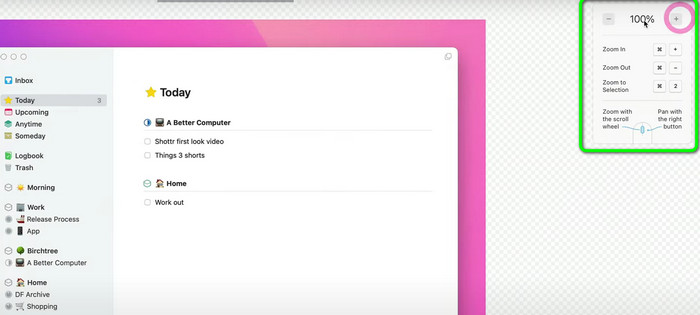
Po przechwyceniu lub zrobieniu zrzutu ekranu czasami trzeba zapoznać się ze szczegółowymi informacjami. Możesz spróbować powiększyć zrzut ekranu, aby sprawdzić, czy nadal ma dobrą jakość jako obraz. W takim przypadku Shottr może Ci w tym pomóc. Funkcja Zoom pozwala przyjrzeć się obrazowi z bliska.
Część 3. Ceny Shottra
Aplikacja Shottr na komputery Mac może oferować 30-dniową bezpłatną wersję próbną. W tej wersji możesz przechwycić dowolną część ekranu lub zrobić zrzut ekranu podczas przewijania. Możesz cieszyć się jego funkcjami przez 30 dni. Jeśli jednak chcesz zobaczyć ogólny potencjał oprogramowania, zaleca się zakup jego wersji płatnej. Podstawowy poziom kosztuje $8,00. Dostępny jest także plan o nazwie Friends Club, który kosztuje 25,00 £ i pozwala na korzystanie z bardziej eksperymentalnych funkcji i lepszego wsparcia.
Część 4. Dobre rzeczy o Shottr
Łatwy w obsłudze interfejs użytkownika
Ocena:
Najlepszą rzeczą podczas korzystania z Shottr jest prosta nawigacja po interfejsie użytkownika. Mimo że oprogramowanie należy do zaawansowanych programów do przechwytywania ekranu, użytkownicy, zwłaszcza początkujący, nadal mogą z niego korzystać.
Lekkie oprogramowanie
Ocena:
Niezależnie od tego, czy w to wierzysz, czy nie, Shottr ma mały rozmiar pliku. Nie musisz się martwić, jeśli oprogramowanie zajmie dużo miejsca na Twoich urządzeniach Mac. Dzięki niewielkiemu rozmiarowi pliku możesz uzyskać dostęp do oprogramowania w dowolnym momencie, dzięki czemu jest to oprogramowanie dostępne.
Shottr Przechwytywanie
Ocena:
Możemy powiedzieć, że wszystko narzędzia do przechwytywania ekranu nie są złe, ale tylko nieliczne obsługują funkcję przewijania zrzutów ekranu. Dobrą rzeczą jest to, że Shottr jest jednym z narzędzi do przechwytywania ekranu podczas przewijania.
Darmowa wersja próbna
Ocena:
Shottr może zaoferować 30-dniową bezpłatną wersję próbną. W tej wersji możesz pobrać i obsługiwać narzędzie bez płacenia abonamentu. Jeśli więc chcesz poznać więcej, a zwłaszcza wszystkie jego możliwości, bezpłatna wersja próbna jest dla Ciebie.
Część 5. Negatywna strona Shottr
Tylko dla komputerów Mac
Mimo że Shottr to doskonałe oprogramowanie, można uzyskać do niego dostęp tylko na urządzeniach z systemem macOS. Jeśli więc używasz systemu operacyjnego Windows, najlepiej będzie skorzystać z innego oprogramowania do przechwytywania ekranu. Dostęp do oprogramowania można uzyskać tylko w systemach macOS Sonoma 14, macOS Catalina 10.15, macOS Ventura 13 i innych.
Skomplikowane zaawansowane funkcje
Niektóre funkcje, takie jak linijka, rozpoznawanie tekstu, nakładki i inne, mogą być mylące dla niektórych użytkowników, zwłaszcza nieprofesjonalnych. Dlatego też, korzystając z narzędzia, nadal lepiej jest poprosić o pomoc wykwalifikowanych użytkowników.
Część 6. Ostateczny werdykt
Shottr dla komputerów Mac może pomóc w przechwyceniu ekranu w zależności od potrzeb. Możesz przechwycić cały ekran, jego część, a nawet zrzut ekranu podczas przewijania. Zawiera także więcej funkcji, z których możesz skorzystać, takich jak usuwanie obiektów, powiększanie, narzędzia do adnotacji i inne. Dostęp do oprogramowania można jednak uzyskać tylko na urządzeniach Mac. W związku z tym nie można pobierać i korzystać z jego funkcjonalności podczas korzystania z innych platform, takich jak Windows.
Część 7. Alternatywa Shottra
Pod względem dostępności Shottr ma ograniczenia. Nie można uzyskać do niego dostępu na komputerach z systemem Windows, co uniemożliwia korzystanie z niego. Jeśli więc potrzebujesz przydatnego oprogramowania do przechwytywania ekranu, które działa zarówno w systemie Windows, jak i Mac, użyj Nagrywarka ekranu. Dzięki temu programowi możesz już przechwycić ekran, niezależnie od tego, jakiego komputera używasz. Może także oferować łatwiejszy proces przechwytywania, co jest lepsze dla użytkowników. Dodatkowo, w przeciwieństwie do Shottr, program nie posiada skomplikowanych funkcji. Wszystkie jego cechy i funkcje są zrozumiałe, co oznacza, że jest to idealne oprogramowanie do obsługi. Co więcej, możesz zrobić zrzut ekranu na wiele sposobów. Możesz przechwycić przewijane okno, cały ekran, region, okno i inne elementy. Kolejną przydatną funkcją, z której możesz skorzystać podczas korzystania z programu, jest funkcja nagrywania ekranu. Możesz nagrywać ekran, wideo, rozgrywkę, kamerę internetową i nie tylko. Najlepsze jest to, że podczas nagrywania nadal możesz zrobić zrzut ekranu za pomocą funkcji Snapshot.
Darmowe pobieranie
Dla Windowsa
Bezpieczne pobieranie
Darmowe pobieranie
dla systemu macOS
Bezpieczne pobieranie

| Programy | Interfejs | Cechy | Przechwyć ekran telefonu | Użytkownicy | Dostępność |
| Strzał | Prosty | Zrzut ekranu Powiększenie Usuń obiekty | NIE | Wykwalifikowany | Prochowiec |
| Nagrywarka ekranu | Prosty | Zrzut ekranu Nagraj ekran Narzędzia do edycji | Tak | Początkujący Wykwalifikowany | Okna Prochowiec |
Część 8. Często zadawane pytania dotyczące Shotr
-
Jak skopiować tekst z obrazu w Shottr?
Wystarczy skorzystać z funkcji Rozpoznaj tekst. Po kliknięciu funkcji możesz już zaznaczyć tekst, który chcesz skopiować. Po zakończeniu przejdź do schowka, aby wyświetlić skopiowany tekst.
-
Czy Shottr jest darmowy?
Shottr nie jest wolny od 100%. Ma tylko 30-dniową bezpłatną wersję próbną, która pozwala bezpłatnie korzystać z funkcji przechwytywania. Jeśli jednak chcesz poznać ogólne możliwości oprogramowania, musisz zaopatrzyć się w wersję płatną. Podstawowy plan poziomu kosztuje $8,00. Dostępny jest także plan o nazwie Friends Club, który kosztuje $25,00.
-
Czy Shottr jest bezpieczny?
Tak to jest. Shottr skupia się także na prywatności i bezpieczeństwie użytkowników. Przed przechwyceniem ekranu oprogramowanie poprosi o pozwolenie i zachowa wszystkie pliki na Twoim urządzeniu. Ponadto Twoje dane nie będą udostępniane innym programom i użytkownikom.
Podsumowanie
Strzał może zapewnić dobrą wydajność przechwytywania ekranu na komputerze Mac. Może także oferować użytkownikom różne opcje przechwytywania ekranu. Nie jest ona jednak dostępna na komputerach z systemem Windows. Jeśli więc potrzebujesz bardziej dostępnego programu, który umożliwia przechwytywanie ekranu na komputerach Mac i Windows, użyj Nagrywarka ekranu. W porównaniu z Shottr jest bardziej dostępny i oferuje proste do zrozumienia funkcje, które pozwalają wszystkim użytkownikom cieszyć się procesem przechwytywania ekranu.
Więcej od Blu-ray Mastera
- Porozmawiajmy o Snipaste: narzędzie do przechwytywania ekranów
- [Rozwiązano] Jak mogę zrobić zrzut ekranu na Facebooku za darmo
- Pełny przewodnik po robieniu zrzutów ekranu i zdjęć na żywo w FaceTime
- 6 najlepszych sposobów na zrzut ekranu Snapchata na iPhonie i Androidzie
- Jak naprawić błąd, którego nie można zapisać zrzutu ekranu na komputerze Mac
- Darmowe sposoby na łatwe przechwytywanie ekranu w systemie Windows 10/8/7


